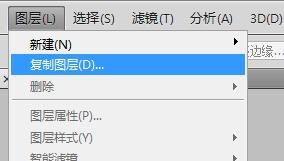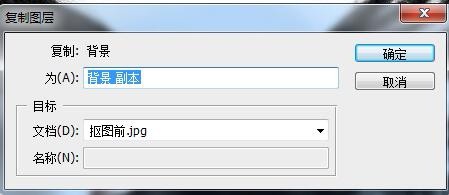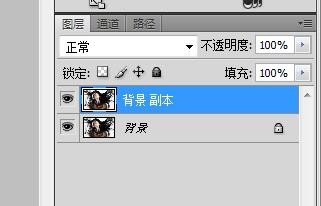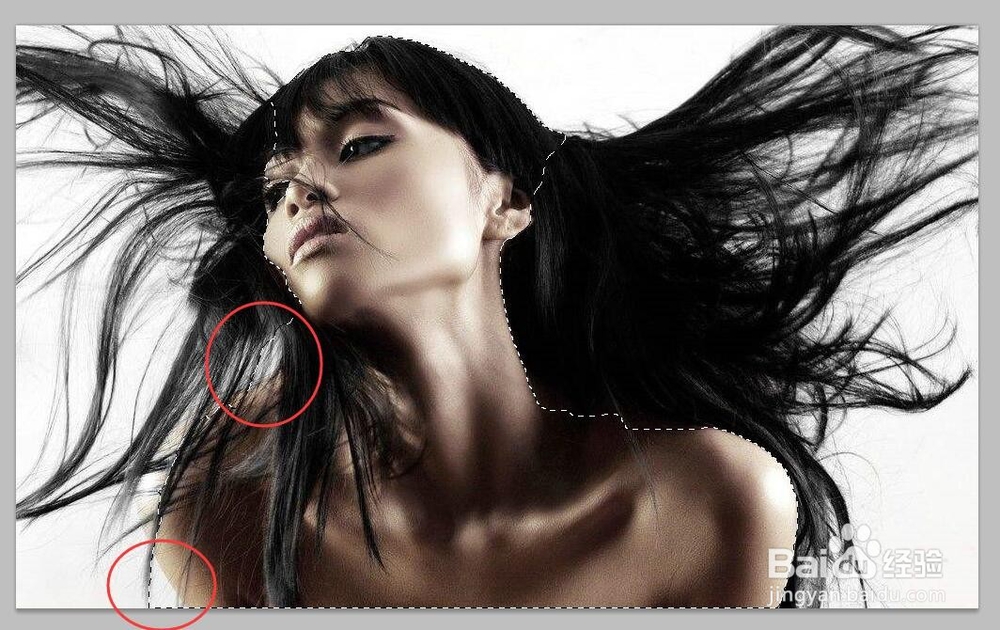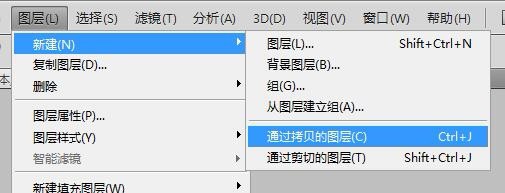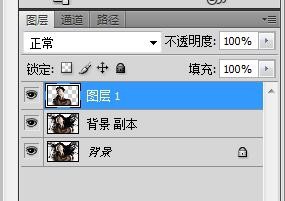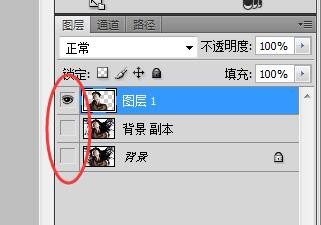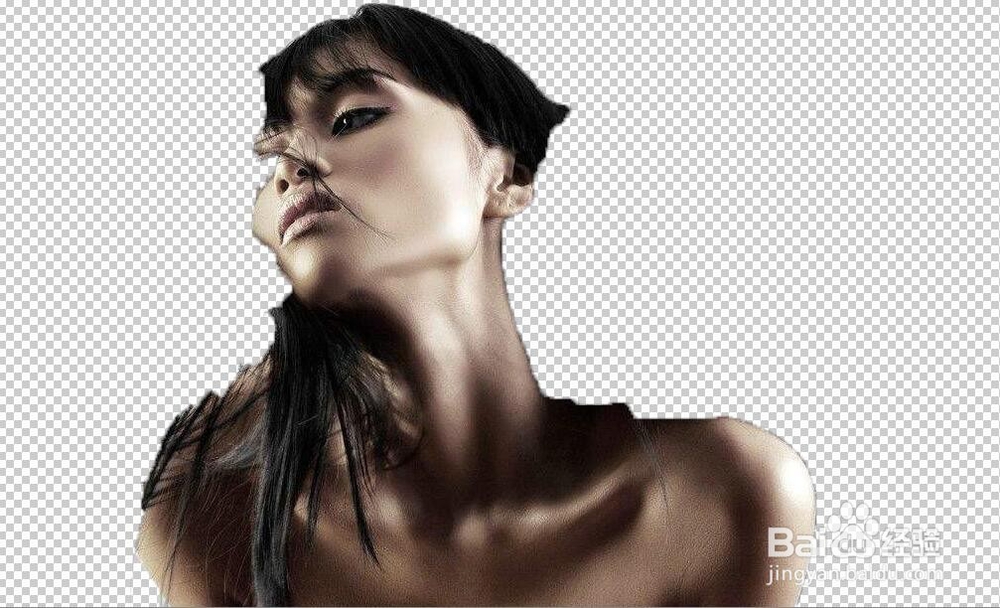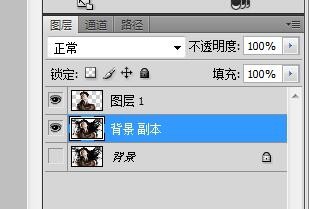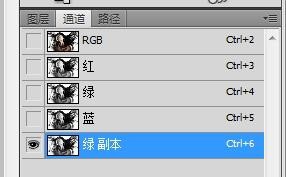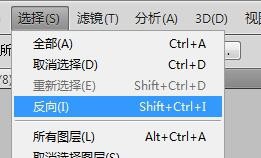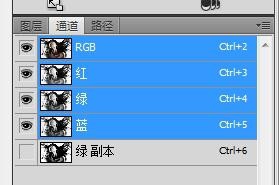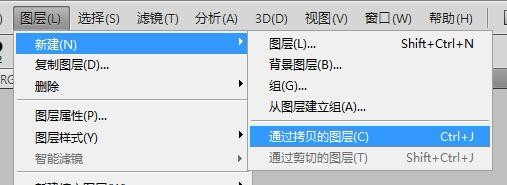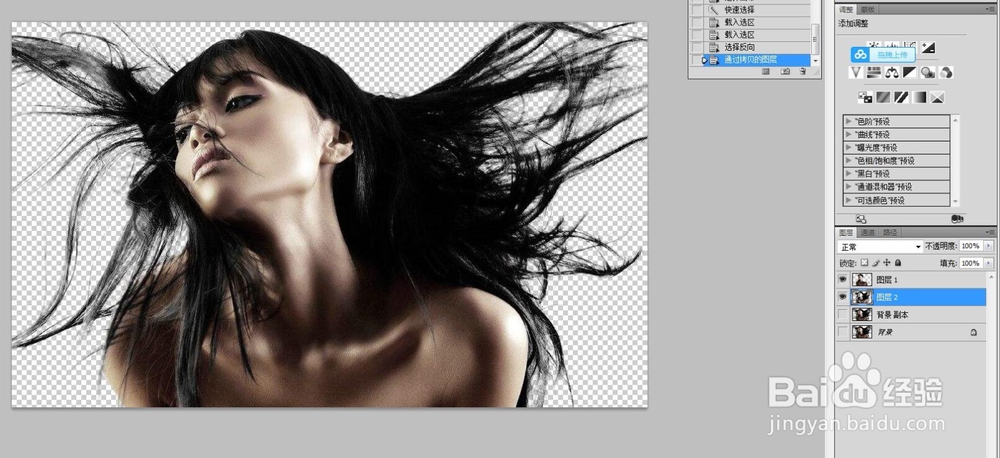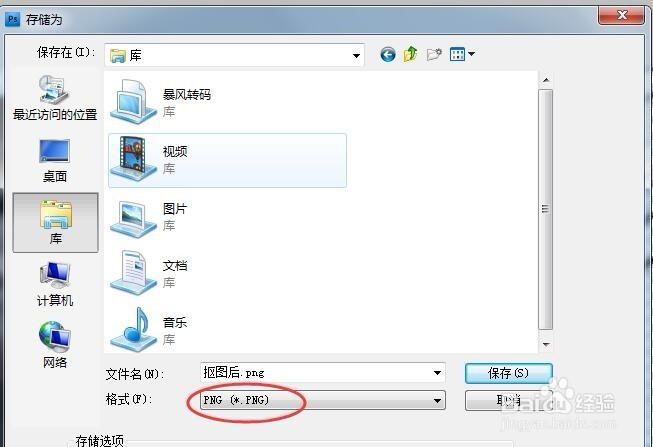PS抠图:头发发丝的抠图方法
1、抠图前,和抠图后更换背景的对比图,如图所示。
2、打开图片,并将背景层,进行复制。
3、点选,快速选择工具。蚤疣毖扒依次将人物身体的各个部分选取出来。(这一步,不选头发部分)。注意:不要选上头发旁边的空白区域,如果不小心选上,就按alt键,再点击,取消对该区域的选择。
4、按ctrl键+J键,訇咀喃谆将刚才选出来的区域复制到新的图层,如图所示。如果关闭其他图层的小眼睛,可以看到我们选出来的人物身体部分的效果。
5、重新点选,背景副本层。点击“通道”选项卡,看一下三个通道,哪一个对比度比较明显,这里,我们将绿通道,进行复制。
6、调整图像——色阶,将下图中的两个滑块,都向内拖动,让白的区域更白,黑的区域更黑。让头发与背景对比更加明显。
7、按下Ctrl键,点击该通道,选出白色区域的选区。
8、再反选选区,选出黑色头发部分,再点击rgb通道,再回到图层选项卡,点击背景副本图层,如图所示。
9、按ctrl+J,将选出来的头发,新建一个图层。
10、将其他图层的小眼睛关闭,可以看到我们选出来的头发区域的效果。如图所示。
11、将一开始我们选出的人的身体的图层,打开小眼睛。这两个图层叠加后看到的效果,就是我们想要的最终抠图后的结果。
12、为了将这个透明背景的图像保存,我们需要另存为png格式。如图所示。
13、以后我们就可以随意的给这张图片,更换不同的背景了。
声明:本网站引用、摘录或转载内容仅供网站访问者交流或参考,不代表本站立场,如存在版权或非法内容,请联系站长删除,联系邮箱:site.kefu@qq.com。
阅读量:61
阅读量:63
阅读量:52
阅读量:25
阅读量:80